Top 5 phần mềm phổ thông nên cài đặt cho Win 10
Trình duyệt web
Một trong những phần mềm đầu tiên Trang thủ thuật khuyến khích các bạn nên tìm hiểu và cài đặt chính là trình duyệt web. Tại sao? Đơn giản, bạn sẽ cần một trình duyệt web để tải tất cả những phần mềm dưới đây về online.
Trừ trường hợp bạn cài đặt một máy tính offline và sử dụng USB để chuyển các phần mềm vào.
Nếu bạn cài lại Win 10, Microsoft đã cài đặt sẵn cho bạn trình duyệt web Microsoft Edge. Đây là một phần mềm trình duyệt web tốt không kém cạnh so với Chrome đâu.
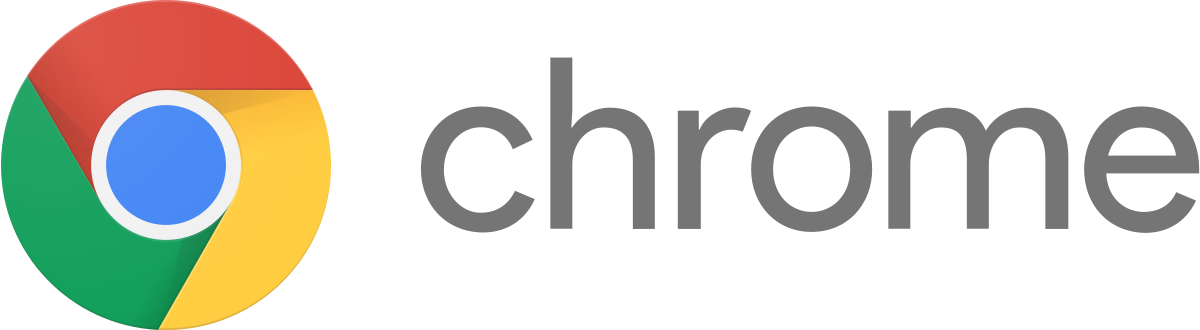
Ngoài ra, bạn còn có các lựa chọn như:
- Firefox – nhanh, an toàn và bảo mật
- DuckGoDuck – một trình duyệt an toàn và không lưu trữ thông tin người dùng
Phần mềm gõ tiếng Việt
Nếu bạn làm các công việc liên quan chủ yếu đến ngôn ngữ khác, bạn có thể sử dụng trình gõ mặc định của Microsoft hoặc bộ gõ của ngôn ngữ đó.
Trong trường hợp bạn sử dụng ngôn ngữ tiếng Việt cho công việc và giao tiếp, một bộ công cụ gõ tiếng Việt sẽ rất cần thiết đấy.
Có rất nhiều bộ gõ tiếng Việt cho bạn sử dụng như:
- EVKey – phần mềm gõ tiếng Việt mới và khắc phục rất nhiều lỗi khó chịu của Unikey
- Unikey – phần mềm gõ tiếng Việt cực kỳ thông dụng
- Vietkey – hỗ trợ nhiều loại font khác nhau và đã phát hành lâu đời.
- GoTiengViet – hỗ trợ nhiều hệ điều hành
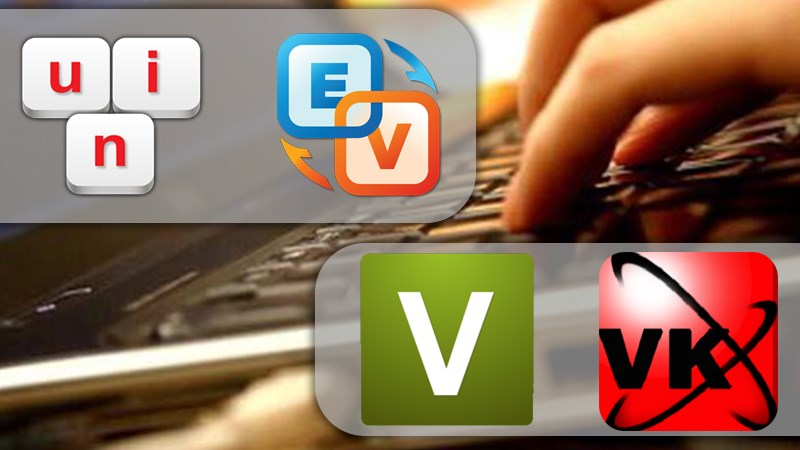
Phần mềm văn phòng
Một trong những phần mềm không thể thiếu đó chính là bộ công cụ hỗ trợ cho các tác vụ văn phòng như:
- Word để gõ văn bản
- Excel để làm việc với bảng tính
- PowerPoint – cho các bản báo cáo, thuyết trình
Bạn có thể chọn và sử dụng bộ Office 365 hoặc các phiên bản phù hợp hơn với dòng máy yếu như Office 2003, Office 2007, Office 2013,…
Nếu bạn muốn một bộ cài offline và miễn phí, WPS Office sẽ phù hợp với bạn hơn đấy.
Trong trường hợp bạn thích sử dụng online, Google Docs và Office của microsoft sẽ là lựa chọn tốt dành cho bạn!
Phần mềm diệt virus
Nếu bạn sử dụng Win 10, Microsoft đã cung cấp sẵn cho bạn phần mềm diệt virus cực kỳ “xịn” chính là Windows Defender đấy! Ngoài ra, nếu bạn muốn tìm những phần mềm diệt virus có giao diện thân thiện hơn, không cần phải thao tác nhiều, những phần mềm diệt virus như:
- Kaspersky – phù hợp với các gia đình
- Bitdefender – giải pháp an toàn dành cho doanh nghiệp
- AVG AntiVirus – thông dụng và miễn phí

Phần mềm giải nén
Nếu bạn làm việc văn phòng và cần phải thường xuyên tải xuống các phần mềm với định dạng rar, những công cụ nén và giải nén tệp sẽ rất cần thiết với bạn đấy! Đừng nghĩ rằng chúng không quan trọng bạn nhé!
Những công cụ nén như Winrar không chỉ hỗ trợ bạn nén, giải nén tệp, mà còn có thể: đặt mật khẩu bảo vệ file, nén và gửi tệp trực tiếp đến email chỉ định,…
Những phần mềm khác nên cài
Internet Download Manager – dành cho những người tải nhiều
Bạn thường xuyên phải tải các tệp lớn hoặc game “lậu” nặng về để chơi, phần mềm hỗ trợ tăng tốc download sẽ rất cần thiết để đảm bảo sự toàn vẹn của file khi tải về, cũng như tăng tốc quá trình tải file đấy!
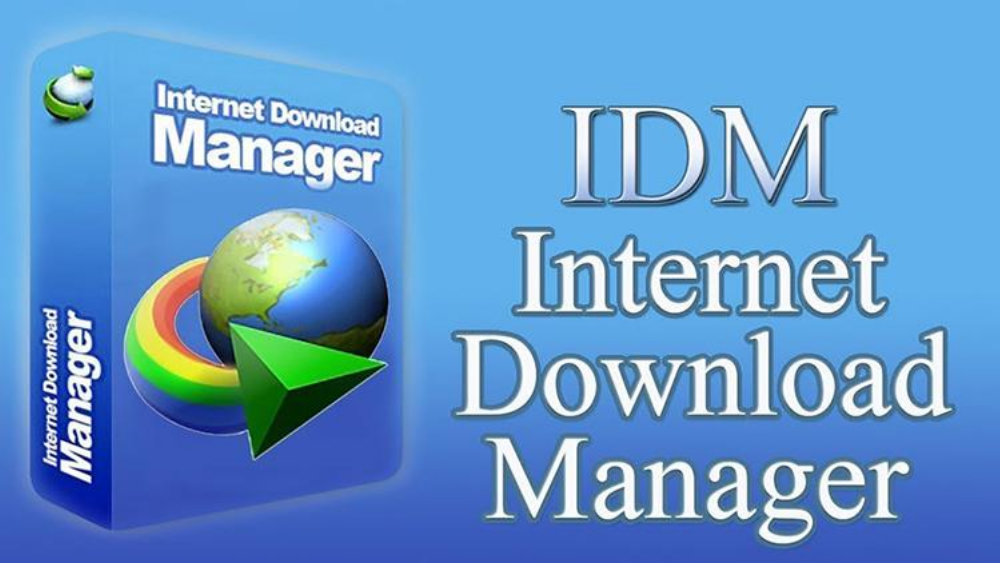
Phần mềm dọn rác
Trong trường hợp bạn đang sử dụng máy tính với ổ đĩa SSD, bạn không nhất thiết phải cài đặt các phần mềm dọn rác để tăng tốc máy tính đâu. Ổ đĩa sẽ “tự thân làm việc” và nhanh, tự động chống phân mảnh giúp bạn.
Có rất nhiều phần mềm hỗ trợ dọn rác máy tính như:
CCleaner – một trong những phần mềm dọn dẹp máy tính tốt, dễ sử dụng và phổ biến nhất trên hệ điều hành Windows. Nếu bạn sử dụng các bản Ghost Win, những người chia sẻ sẽ thường xuyên tích hợp sẵn CCleaner vào trong bản Ghost của họ để bạn sử dụng.
Phần mềm họp trực tuyến
Trong thời gian dịch Covid hoành hành, những cuộc họp “nảy lửa” trong công ty được chuyển về nhà của bạn và “nảy lửa” với nhau thông qua các phần mềm họp trực tuyến. Không chỉ thời điểm hiện tại, trong tương lai chúng ta cũng sẽ cần phải sử dụng những phần mềm này rất nhiều. Do đó, bạn nên cài đặt sẵn những phần mềm họp trực tuyến thông dụng như:
Zoom – phần mềm họp trực tuyến đa nền tảng, mạnh mẽ và được sử dụng rất nhiều kể từ năm 2020. Bạn sẽ bị giới hạn 40 phút/ mỗi cuộc họp.
Microsoft Teams: miễn phí và có sẵn trong gói Microsoft 365.
Ngoài ra, chúng ta có thể sử dụng Google Meet hoàn toàn miễn phí, nhưng chỉ hiển thị tên tài khoản Google của bạn.
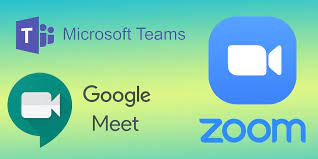
Phần mềm đọc và chỉnh sửa PDF
Nếu bạn là nhân viên văn phòng, chắc chắn bạn sẽ gặp phải những file PDF để thực hiện hợp đồng hoặc rất nhiều tác vụ khác với file PDF ngoài việc đọc đúng không nào?
Trong trường hợp bạn chỉ xem file PDF, Chrome có thể hỗ trợ bạn. Hoặc bạn có thể tải các phần mềm hỗ trợ như: Adobe Reader, Foxit PDF Reader sẽ sẵn sàng hỗ trợ miễn phí.
Tuy nhiên, bạn cần phải chính sửa các file PDF, những phần mềm như: Adobe Acrobat, PDF Expert hỗ trợ cực kỳ tốt đấy!
Phần mềm lưu trữ đám mây
Bạn thường xuyên làm việc trên nhiều máy tính khác nhau nhưng cần phải đồng bộ dữ liệu để làm việc?
Bạn muốn lưu trữ thẳng file của mình ở một nơi để truy cập từ bất kỳ đâu?
Và cả trường hợp bạn không “tin tưởng” vào máy tính của mình và nghi ngờ máy tính “ngỏm” bất cứ lúc nào, những công cụ/ dịch vụ hỗ trợ lưu trữ và đồng bộ hoá như:
- Google Drive – 15 GB cho tất cả dịch vụ của Google
- OneDrive – 5GB miễn phí
- Dropbox – 5GB miễn phí
Đây sẽ là những phần mềm rất cần thiết cho bạn đấy!
Đến đây, Trang thủ thuật đã tổng hợp những phần mềm cần thiết cho Win 10 hoàn toàn miễn phí và trả phí giúp bạn rồi đấy! Chúc bạn sẽ tìm được những phần mềm ưng ý, phù hợp và sử dụng chúng tốt nhất cho công việc của mình nhé!
